ایتنا- اندروید Q به
کاربران این امکان را میدهد که بتواند روز اپلیکیشنها به روزرسانی معکوس
انجام دهند و اپلیکیشن را به حالت قبلی خود بازگردانند.
مدیریت ارتباط با مشتری(CRM)
فرایندها و فناوریهای شرکتها و سازمانها برای شناسایی، ترغیب، گسترش، حفظ و ارائه خدمات بهتر به مشتریانمدیریت ارتباط با مشتری(CRM)
فرایندها و فناوریهای شرکتها و سازمانها برای شناسایی، ترغیب، گسترش، حفظ و ارائه خدمات بهتر به مشتریاناندروید Q و امکان به روزرسانی معکوس اپلیکیشنها

البته این امکان هم هست در یک بهروزرسانی، اتفاق خاصی نیفتد و تغییرات به گونهای باشد که در نگاه اول هیچ مطلب یا نکته خاص و مفیدی در آن یافت نشود.
به گزارش ایتنا از شماران سیستم به نقل از اوبرگیزمو، اگر شما هم تمایل ندارید که اپلیکیشن فعلی خود را حذف کنید و یک نسخه قدیمیتر از آن را روی گوشی خود نصب کنید، فقط اندروید Q است که میتواند به شما کمک کند.
به نظر میرسد که گوگل بتواند به کاربران خود کمک کند که بهروزرسانی اپلیکیشنها را به صورت معکوس درآورند.
توسعه دهندگان XDA که روی پروژه یافتن قابلیتهای اندروید Q کار میکنند، به این نتیجه رسیدهاند که اندروید Q توان انجام چنین کاری را دارد و دیگر لازم نیست که اپلیکیشن حذف شود و نسخه قبلی آن راهاندازی شود.
بر اساس نتایج این گروه، مراجعی وجود دارد که نشان میدهد اندروید Q به کاربران اجازه برگشت به نسخههای قبلی برنامهها را میدهد.
.jpg)
گفتنی است که هنوز وجود یا عدم وجود چنین قابلیتی به صورت قطعی روشن نشده است، ولی اگر چنین خصوصیتی، واقعا وجود داشته باشد، واقعا عالی و منحصر به فرد است و در صورتی که یک اپلیکیشن در نسخه بهروزرسانی خود نتواند خواستهها و انتظارات کاربران را برآورده کند، کاربران قادر خواهند بود که همان نسخه قبلی را نصب نمایند.
به عنوان مثال، اسنپچت را در نظر بگیرید که بسیاری از کاربران، نسخه جدید آن را نپسندیدند و ترجیح دادند که از همان نسخه قبلی استفاده کنند. با فعال شدن این قابلیت در اندروید Q، کاربران به راحتی میتوانند به همان نسخه قبلی برگردند.
پیشنمایش توسعه دهنده اندروید Q هنوز منتشر نشده است و امید است که عرضه این نسخه از اندروید زیاد زمان نبرد و به زودی در اختیار کاربران قرار بگیرد.
هدف یک مهندس اتوماسیون چیست؟
هدف یک مهندس
اتوماسیون، حذف کاستیها و مسائل مربوط به محصول یا توسعه نرمافزاری در
ارتباط با فرایندهای کسبوکار یا فرایندهای ارائه خدمات به مشتریان است.
خارج از حوزههای تولیدی و اتوماسیونهای مربوطه، اتوماسیون فناوری اطلاعات معمولاً بر خودکارسازی خدمات و آزمون پرسش و پاسخ فرایندهای خودکارشده متمرکز است.
مطابق نظر کارشناسان، هدف نهایی مهندس اتوماسیون، حذف کاستیها، خطاها و مسائل مربوط به محصول یا توسعه نرمافزاری در ارتباط با فرایندهای کسبوکار یا فرایندهای ارائه خدمات به مشتریان است.
به گزارش ایتنا از شماران سیستم به نقل از CIO، اتوماسیون برای مدیریت خدمات و تحویل سریعتر محصولات و نرمافزارهای باکیفیت و با کاستیهای کمتر مورد استفاده قرار میگیرد. پس میتوان گفت هدف مهندس اتوماسیون عبارت است از کاهش بار روی کارکنان و بهبود کارآیی و قابلیت اعتماد از طریق سادهسازی فرایندهای دستی که اضافی یا ناسازگار هستند.
مهندس اتوماسیون در بخش فناوری اطلاعات، با کسی کار میکند که راهکارهای خودکار را برای فرایندهای نرمافزاری ارائه میدهد. او باید با دیگر گروهها نیز همکاری نزدیکی داشته باشد تا بتوانند با گردآوری الزامات و پیادهسازی فرایندهای اتوماسیون، مشکلات را کشف و حذف کنند.
برخی اوقات این کار مستلزم سختافزار یا نرمافزار است و گاهی نیز شاید لازم باشد یک سرویس یا فرایند تجاری خودکارسازی شود.

مهندس اتوماسیون باید درک درستی از سیستمها، شبکهها، سختافزار و نرمافزاری که با آنها کار میکند، داشته باشد.
زبانهای برنامهنویسی مورد نیاز عبارتند از C#، SQL و جاوا؛ هرچند که زبانهای برنامهنویسی و ابزارهای مورد نیاز، از صنعتی به صنعت دیگر متغیر است.
معمولترین نرمافزار مورد استفاده برای مهندسی اتوماسیون، عبارت است از نرمافزارهای آزمون خودکار. این ابزارها به کسبوکارها کمک میکنند تا هشدارهای خود را خودکار کنند، فرایندهای پرسش و پاسخ را یکپارچهسازی نموده و در سازمان خود به آزمودن فرایندهای خودکارسازی بپردازند.
این ابزارها همچنین میتوانند در حل کردن مشکلات اتوماسیون، ارائه گزارشها و خودکارسازی فرایند آزمون پرسش و پاسخ نیز مفید واقع شوند.
فعالسازی حالت مرور خصوصی در کروم، اج و فایرفاکس
ایتنا- حالت مرور خصوصی
که در مرورگرها وجود دارد، حریم شخصی کاربران را به طور کامل حفط نمیکند
ولی مزایای خاصی دارد و یک سری از دسترسیها را به صورت واقعی محدود
میکند.
قابلیت مرور خصوصی در این مواقع همواره به عنوان یک گزینه مناسب مطرح است که بسیاری از کاربران حرفهای وب از این قابلیت استفاده میکنند.
به گزارش ایتنا از رایورز به نقل از اوبرگیزمو، امکان فعالسازی قابلیت مورد بحث به عنوان یک گزینه بسیار مناسب در مرورگرهای مختلف از جمله فایرفاکس و اج وجود دارد که کاربران میتوانند با فعال کردن آن، از مزایای این گزینه نهایت استفاده را ببرند.
در این حالت پس از اتمام کار شما، فرد دیگری اجازه ورود به تاریخچه(هیستوری)، کوکیها، جستوجوهای شما و دیگر اطلاعات خصوصی بین کامپیوتر شما و دنیای اینترنت را ندارد.
کاربران حتی قادر هستند که در صورت صلاحدید، مرورگر خود را به شکلی تنظیم نمایند تا مرورگر همیشه پس از اجرا در حالت خصوصی شروع به کار کند. در واقع می شود کاری کرد که کاربر به راحتی و با آسودگی خاطر وارد وبسایت دلخواه خود شود و در عین حال، هیچ اطلاعات و ردپایی از او در مرورگر باقی نماند.
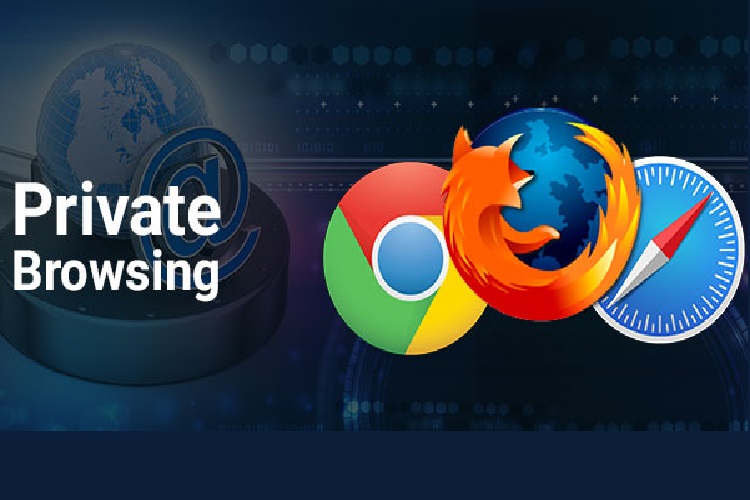
برای فعال کردن حالت مرور خصوصی در گوگل کروم، ابتدا گوگل کروم را در کامپیوتر شخصی یا مک خود باز کنید، سپس روی آیکون سه نقطه در گوشه بالا سمت راست برنامه کلیک کنید و روی گزینه “New Incognito Window” کلیک کنید.
در صورتی که در اپلیکیشن موبایل هستید، روی تب “New incognito” کلیکincognito"لیکیشن موبایل هستید، روی تب تدا گوگل کروم را در کامپیوتر شخصی یا مک خود باز کنید، سپس روی آیکون سه نقطه در گوشه با بزنید.
در برنامه فایرفاکس، ابتدا این برنامه را باز کنید، سپس روی آیکون همبرگر که در گوشه بالا سمت راست قرار گرفته است، کلیک کنید. در نهایت روی گزینه “New Private Window” کلیک کنید.
در مایکروسافت اج روش کار به این صورت است که ابتدا آن را در ویندوز 10 خود باز کنید. سپس آیکون سهنقطهای که در گوشه بالا سمت راست قرار گرفته است، کلیک کنید و در نهایت روی “New InPrivate Window” کلیک کنید.

